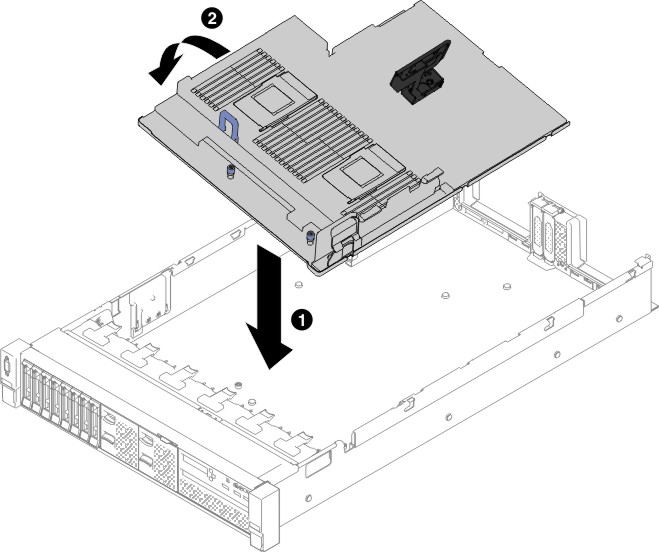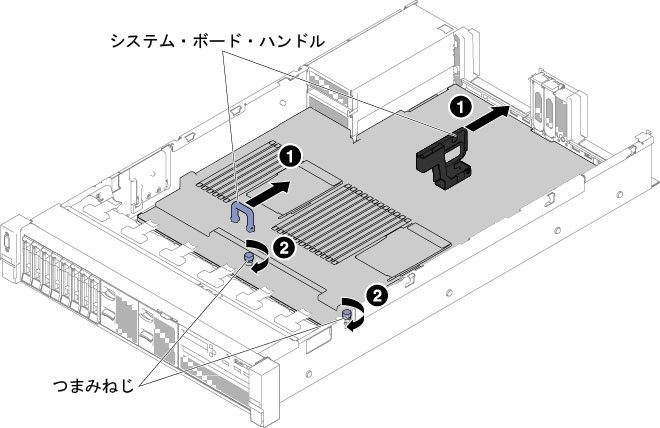システム・ボードの交換
システム・ボードを交換するには、この情報を使用します。
注
- サーバー内でコンポーネントを再組み立てするときには、すべてのケーブルを注意深く配線して、ケーブルに過度の力がかからないようにしてください。
- システム・ボードを交換する場合は、最新のファームウェアを使用してサーバーを更新するか、ディスケットまたは CD イメージから既存のファームウェアを復元してください。最新のファームウェアまたは既存のファームウェアのコピーが手元にあることを確認してから、先に進んでください。詳細については、ファームウェアの更新、汎用固有 ID (UUID) の更新、および DMI/SMBIOS データの更新を参照してください。
- システム・ボードを交換する場合は、必ず、Integrated Management Module 拡張アップグレードを取り外し、それを新規システム・ボードに取り付けてください。拡張アップグレードについて詳しくは、リモート・プレゼンス機能およびブルー・スクリーン・キャプチャー機能の使用を参照してください。
重要
一部のクラスター・ソリューションには、特定のコード・レベルまたは調整されたコード更新が必要です。デバイスがクラスター・ソリューションの一部である場合は、コードをアップデートする前に、最新レベルのコードがクラスター・ソリューションでサポートされていることを確認してください。
システム・ボードを取り付けるには、次のステップを実行してください。
フィードバックを送る